Я перепробовал уже много чего, но до такой степени, что много писал как они выглядят в настройках и удалял там все аккаунты и удалял и восстанавливал то, что не надо и ничего не помогает. Все инструкции для Android 7 больше не существуют.
Как сбросить Гугл аккаунт на телефоне Samsung: самые простые способы 2022 года
Производители современных мобильных устройств и их программного обеспечения постоянно обновляют и улучшают уровень защиты от краж и мошенничества. Android 5.1 теперь позволяет подключать смартфоны к уже установленной учетной записи. Для активации телефона после очистки памяти по-прежнему требуется активация учетной записи Google.
Производители смартфонов и планшетов ввели новшество для защиты от мошенников и краж под названием Factory Reset Protection (FRP). Благодаря новой технологии личные данные аккаунта Google в устройстве сохраняются после полного удаления памяти. При следующей загрузке система потребует ввести данные учетной записи Google.
Однако в жизни бывают случаи, когда пользователь теряет свой пароль или телефон покупает кто-то другой, и личные данные пропадают. Если смартфон активен, запрашивается соединение и пароль. Нет причин отчаиваться. Существуют методы обхода аккаунта Google после сброса настроек. Существует несколько способов решения этой проблемы.
Способы сброса защиты
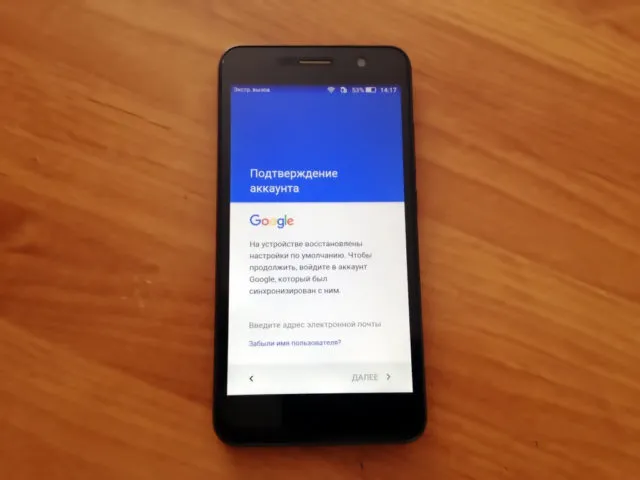
Для современных планшетов и смартфонов существуют способы обхода FRP для аккаунта Google после сброса настроек, но не все они работают на каждом устройстве. В разных телефонах используются уникальные технологии. Все методы предоставления аккаунтов Google практически делятся на две большие группы.
Согласно политике безопасности Google, FRP активен всего три дня. Если есть период ожидания, не обязательно прекращать блокировку включения и отключения от аккаунта Google.
Традиционный способ обхода
Если телефон был подарен или приобретен у другого человека, вы можете сбросить сообщение, введя правильные данные учетной записи. Для этого свяжитесь с предыдущим владельцем и запросите его старое имя пользователя и пароль.
Телефон активируется, и устройство подключится к новой учетной записи в ваших настройках. Этот вариант подходит, если существует связь со старым пользователем. Однако если нет возможности восстановить личные данные или если пароль не забыт, используются другие методы.
Согласно политике безопасности Google, FRP активен всего три дня. Если есть период ожидания, не обязательно прекращать блокировку включения и отключения от аккаунта Google.
Что такое Factory Reset Protection
Прежде чем мы узнаем, как восстановить учетную запись Google на Android после сброса настроек, давайте поговорим о функции защиты от сброса к заводским настройкам. Впервые он был анонсирован в 2014 году и опубликован на смартфонах с Android Lollipop в 2015 году. Вышеперечисленные опции являются частью системы. Она активируется путем изменения пароля в профиле Google и сброса устройства к заводским настройкам.
Замок работает в течение трех дней. Этот период предоставляется владельцу для возврата утраченного доступа. После этого устройство необходимо разблокировать и привязать к ранее подключенной учетной записи. Если по какой-то причине первый пароль будет утерян, устройство останется заблокированным. В этом случае дилемма устанавливает способ сброса учетной записи Google на прежний уровень.

Как сделать сброс аккаунта Гугл: работающие и актуальные способы
Сразу отметим, что на многих телефонах нет необходимости обходить учетную запись Google после сброса настроек. На самом деле, на современных устройствах эта задача выполняется автоматически, если пользователь сам сбрасывает ее через настройки устройства. Это не так, если телефон имеет дополнительную защиту от компании, которая его произвела и выпустила на рынок.
Это означает, что не всегда необходимо проверять учетную запись Google на Android после сброса настроек. После завершения работы все соответствующие учетные записи удаляются, а старые учетные записи очищаются с телефона, включая защиту от сброса к заводским настройкам. Попытка сброса через загрузчик активирует систему защиты и вызовет проблемы со сбросом. Вам понадобится пароль от предыдущей учетной записи.
Чтобы проверить, сохраняется ли защита от сброса к заводским настройкам после сброса, выполните следующие действия
- Войдите в настройки телефона.
- Добавьте новый аккаунт Гугл.
- Попробуйте войти в телефон.
Если устройство запрашивает старое имя пользователя, включается защита от сброса к заводским настройкам. Узнайте, как правильно обойти это ограничение.
Официальные способы
Защиту от сброса к заводским настройкам нельзя отключить полностью. Лучший способ защитить себя — создать ответственный аккаунт Google и придумать пароль, который невозможно забыть. Затем вы можете записать его на листе бумаги и хранить отдельно от смартфона. Если вы забыли пароль, существует официальный способ сброса аккаунта Google с мобильного телефона после сброса пароля. Алгоритм следующий.
- Введите запрашиваемые данные, а именно логин и пароль от Google.
- Войдите со стационарного ПК или другого привязанного устройства, подвязанного к тому же профилю, а далее зайдите в учетную запись и отвяжите блокированное устройство.
- Пойти в сервисный центр, а там предъявите чек и талон.
- Замените системную плату.
Выше приведены официальные способы сброса настроек аккаунта Google. Однако они не всегда работают. Поэтому описанные ниже методы могут помочь.
Удаление профилей
Чтобы сбросить учетную запись Google на Android, установите на смартфоне режим сброса. Для этого выполните следующие действия
- Войдите в Настройки и удалите все средства защиты, которые были установлены. К примеру, уберите экран блокировки, если он задан.
- Перейдите в раздел аккаунтов и удалите все лишние профили. Просто выберите учетную запись, жмите на три точки и выберите нужный пункт.
- Убедитесь, что все учетные записи удалены.
- Делайте сброс.
Таким образом, у вас не возникнет проблем с тем, как обойти аккаунт Google после сброса настроек.
Способ №1
Давайте рассмотрим распространенный способ обхода аккаунта GoogleFRP после восстановления. Выполните следующие действия:.
- Достаньте СИМ-карту из телефона и включите девайс.
- На странице запроса логина и пароля (в окне, где нужно ввести почту), жмите назад и удерживайте символ @ до появления настроек клавиатуры.
- Жмите назад и зажмите кнопку вызова подменю пока не появится поисковая строка Гугл.
- Напишите в ней Настройки и в меню отключите Автовосстановление и Сохранение резервных копий. В меню Восстановление и сброс, а там сбросьте настройки.
Итоги
В Интернете можно найти множество жалоб на невозможность войти в свой аккаунт Google после сброса настроек Android. Это не проблема, поскольку существует несколько способов оживить ваше устройство. Тем не менее, мы рекомендуем ответственно подойти к созданию учетной записи и помнить свой пароль.
Я не могу войти в эту учетную запись с телефона. Пароль правильный, так как он снова требует ввода адреса электронной почты.
У меня не было никаких проблем с телефоном. Пытался сбросить все как говорится убить, но сеоравно нужен старый аккаунт ранее и не помню кто может сказать кто может скачать какую программу можно удалить аккаунт и почистить телефон одновременно на вашем компьютере, что вы можете.
В 4pd — в первом разделе помощи — как обойти frp
Я перепробовал уже много чего, но до такой степени, что много писал как они выглядят в настройках и удалял там все аккаунты и удалял и восстанавливал то, что не надо и ничего не помогает. Все инструкции для Android 7 больше не существуют.
У меня такая проблема. Бека, я был потрясен. Я изменила пароль на своем телефоне Redmi 8T со слезами на глазах, заснула, проснулась и не могу сразу вспомнить его. Что я сменил пароль, потому что он был на отпечатке моего пальца и лица. Затем ребенок играл и случайно ударил его. Поэтому мы активируем графический пароль. Мы перепробовали все, что могли, но, к сожалению, это ничего не дало. Тогда я решил последовать совету экрана и перезагрузить его. Однако все пароли от телефонов redmi 8t до 12mi сбрасываются, но тот же пароль не требуется для пароля активации. Ή Google. Но телефону уже год, а мне больше 5-6ac две вуали не все так плохо … Что вы сейчас делаете, я не понимаю, как это решить …. Кто знает, что я могу с этим сделать, дело … Без телефона я на крючке.
Я не могу восстановить свой аккаунт.
Когда я включаю Andrey, мне нужна моя учетная запись, но она не появляется на рабочем столе. Что мне делать?
У меня есть новый аккаунт, но я не знаю, что с ним делать.
Это самое простое, что вы можете сделать. После активации вам будет предложено ввести данные вашей учетной записи. Выберите «Создать новый». Создайте имя пользователя Google Mail. Создайте пароль. Существуют условия, указываемые системой. С каждой новой версией Android пароль становится все более сложным.
Официальный
Чтобы проверить свою учетную запись, у вас есть несколько вариантов. Все они требуют от Google выполнения условий.1. Введите имя пользователя и пароль учетной записи, которая была включена до сброса к заводским настройкам. Если связано несколько счетов, можно ввести данные любого счета. Кроме того, если вы приобрели смартфон, получите информацию от предыдущего владельца.
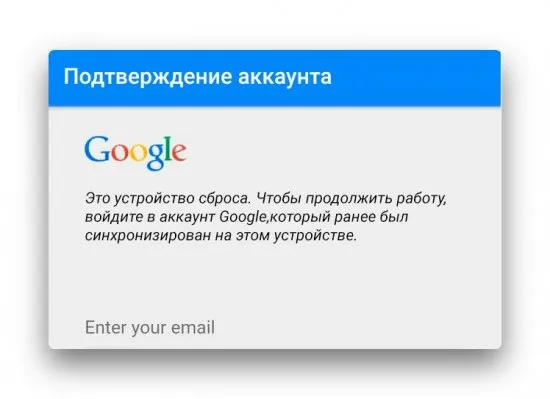
2.Если у вас есть гарантийный талон и подтверждение покупки, обратитесь в сервисный центр.
3.Войдите в свой аккаунт Google на компьютере и отключите смартфон. Щелкните три точки перед устройством и нажмите Отключить.
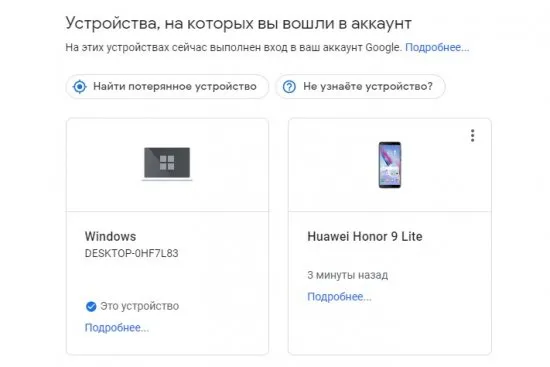
4.Замените материнскую плату и диски смартфона или планшета. После замены основных компонентов смартфона система не будет запрашивать данные.
Важно: Если устройство не принимает пароль после сброса, возможно, вы недавно его не меняли. Подождите 1-3 дня и попробуйте войти в систему снова.
Неофициальный
В принципе, действие можно разделить на задачи: уничтожить систему и разблокировать ее с помощью программного обеспечения. Существует множество вариантов, найдите тот, который подходит для вашего смартфона.
Способ 1: звонок + добавление номера в учетную запись
После первого сброса выполните следующие действия: 1. Вставьте SIM-карту в неисправный телефон.
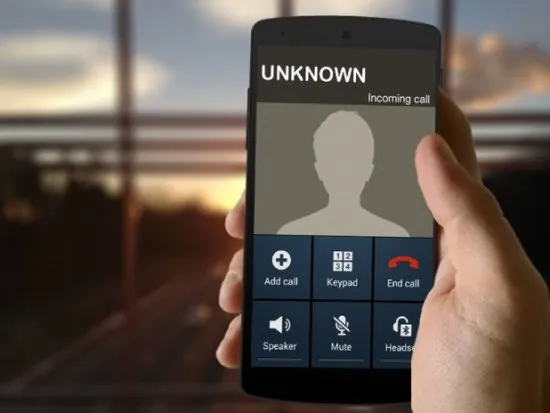
2. позвоните на этот телефон с другого телефона.
3. примите вызов и нажмите Добавить новый вызов.
4.При наборе номера введите любой номер и добавьте его в существующий аккаунт Google.
5.Введите имя пользователя и пароль учетной записи Google.
6.Сохраните контакт в своем профиле.
7.Выключите и затем включите смартфон.
Способ 2: звонок + инженерное меню
Инженерное меню можно вызвать различными способами. В зависимости от процессора и корпуса смартфона. Найдите соответствующий код для модели вашего мобильного телефона. Шаги следующие.
- Вставьте SIM-карту в смартфон с FRP-защитой.
- Сделайте вызов на этот телефон.
- Вызов примите и параллельно создайте на устройстве новый звонок.
- В появившейся номеронабирателе введите код вызова инженерного меню *#*#4636#*#*.
- После набора вы попадете в расширенное меню настроек, где есть пункты «Восстановление и сброс» или аналогичные, связанные с восстановлением.
- Отключите бэкапы данных и все, что связано с резервированием (отключение Google-защиты).
- Не выходя из инженерного меню, сделайте сброс до заводских.
- Во время первого включения вводите данные своего Google профиля.
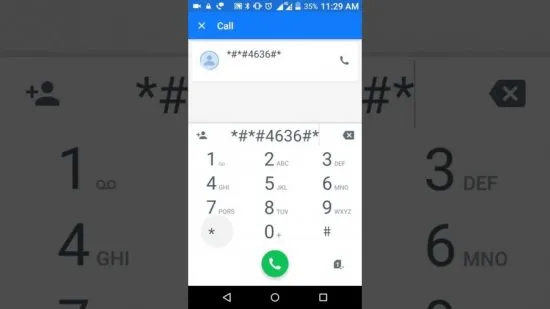
Способ 3: звонок + Google Now
Возможность обойти защиту FRP через Google Now:.
- Вставьте SIM-карту и активируйте телефон. Дойдите до момента ввода учетной записи.
- Позвоните на этот телефон с другого номера, примите входящий вызов и удерживайте клавишу по центру до момента появления Google Now.
- С другого телефона прервите связь.
- Нажмите «Назад» и в строке поиска введите с клавиатуры «Настройки». Откройте их.
- Перейдите в раздел разработчика и включите разблокировку OEM. Затем в строке функции сделайте полный сброс настроек телефона. Детали правильного выполнения операции в начале статьи.
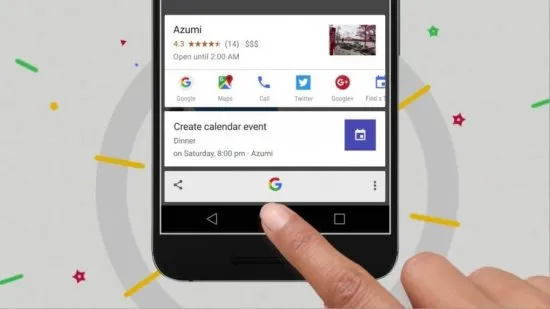
Способ 4: подключение к Wi-Fi + инженерное меню
Для этого варианта не требуется SIM-карта, а все действия необходимо выполнить после подключения к Wi-Fi.
- Во время первоначальной настройки подключитесь к Wi-Fi сети.
- Введите email и пробуйте его выделить, чтобы появилось диалоговое окно с вариантами «Отправить» или «Поделиться». Выберите этот пункт.
- В качестве сервиса для этой функции выберите приложение «Сообщения/SMS».
- В качестве адресата выберите номер 215, напишите несколько символов и отправьте.
- Через несколько секунд на экране всплывет сообщение, что SMS не доставлено. Кликните по этому сообщению.
- Сверху отыщите кнопку «Вызов» и кликните на нее.
- В появившемся наборе номера введите код вызова инженерного меню. Самый распространенный это *#*#4636#*#*.
- Поочередно нажимайте пункты инженерного меню, какое-то из них откроет «Настройки» операционной системы.
- В меню сделайте правильный сброс до заводских настроек без FRP. Процесс описан в одноименном заголовке в начале статьи.
Заключение
Операционная система Android от Google создала своего рода защиту устройств от кражи. Ведь восстановить смартфон и продать его на вторичном рынке — это неосознанная игрушка. В пятой версии операционной системы установлена защита FRP, для которой требуется информация об учетной записи, которая все еще подключена к устройству и не удалена обычным способом, даже после сброса настроек.
Однако у этой функции есть недостаток: владелец гаджета не сможет вспомнить первоначальные данные, введенные в телефон. К счастью, существует окно, которое поможет обойти защиту и восстановить доступ к устройству с заводскими настройками.
6. откройте Настройки — Система — Сброс — Сброс телефона, чтобы полностью стереть данные пользователя со смартфона без включения функций безопасности Google.
Обход Google аккаунта через «значек @»
Извлеките SIM-карту и загрузите устройство. Выберите язык и нажмите Пропустить в следующем окне. Затем система попросит вас написать свое электронное письмо.
- Зажмите на клавиатуре @ и удерживайте, пока не появится кнопка настроек.
- Зайдите в меню, перейдите к пункту настроек клавиатуры.
- Вернитесь и перейдите к восстановлению и сбросу.
- Отключите автоматическое восстановление, затем, резервное копирование и сделайте сброс настроек Google.
То же самое, но другим методом.
- Зажимаем кнопку @ (Google KeyBoard) и выбираем настройки
- Далее нажимаем кнопку «Показать запущенные приложения » и в строке поиска Google пишем «настройки»
- Выбираем приложение настройки
- В настройках выбрать раздел «Восстановление и сброс» и выполнить сброс
Обхода аккаунта Google через «добавление еще одного вызова»
Этот параметр используется, если вы не подключены к Интернету или не можете открыть меню настроек телефона. Вставьте SIM-карту в телефон, который вы хотите освободить от аккаунта Google. Активируйте его, затем сделайте звонок с другого номера на заблокированном смартфоне, ответьте на звонок, отобразите меню дополнений и добавьте другой телефон. Введите любой набор цифр и добавьте эту комбинацию в контакты. Привяжите номер к учетной записи Google, при необходимости создайте новую учетную запись, затем перезагрузите устройство.
- Вставьте новую SIM карту в смартфон.
- Затем сделайте звонок с другого телефона на новый номер.
- Далее принять входящий звонок и затем выбрать «добавить новый вызов».
- В приложении «Телефон» ввести код *#*#4636#*#*
- После ввода спецкода ваш смартфон откроет расширенное меню настроек.
- Затем нужно нажать кнопку «Назад» чтобы попасть в раздел «Настройки».
- Заходим в раздел «Восстановление и сброс».
- Далее отключаем «Резервирование данных» а также все что связанно с восстановлением
- Выполняем сброс к заводским настройкам.
- Последний шаг — введите логин и пароль аккаунта Google.
Обхода аккаунта Google через «Fastboot»
Fastboot помогает быстро обновить прошивку без использования функции восстановления. Если ваше устройство Android поддерживает Fastboot, попробуйте выполнить сброс FRP через него.
Для этого вам необходимо сделать следующее
- Компьютер
- Установленные драйвера Android
- Скачать Fastboot на устройство
- Перевести устройство в режим Bootlader
- После чего можно ввести следующие команды: fastboot oem clean_frp или выполнить такую команду fastboot erase persistent, fastboot erase frp, fastboot erase config
Функция защиты называется Factory Reset Protection или FRP. Он включен по умолчанию на всех устройствах Android. Противоугонную опцию можно отключить перед сбросом настроек, что позволяет обойтись без FRP.
Подведение итогов
В этой статье описан эффективный автономный способ обхода учетной записи FRP (Factory Reset Protection) Google, если гаджет вручную сброшен к заводским настройкам устройства, а пользователь забыл пароль или не знает о покупке и имеет проблемы В этом разделе описано следующее.
Этот метод в любом случае поможет пользователю восстановить смартфон или планшет в исходное состояние и эксплуатировать его в привычном режиме, выполнив описанные выше действия. С другой стороны, существование «неофициальных» методов обхода блокчейна является очень перспективным и выгодным для мошенников, поэтому следует проявлять осторожность и не полагаться на 100% исключительно на FRP-защиту «кошельков» разработчиков смартфонов. Берегите свои вещи. Что касается логинов и паролей, то их безопасность обеспечивается не за счет памяти большой емкости, а за счет хранения паролей в письменном виде в изолированном месте.







